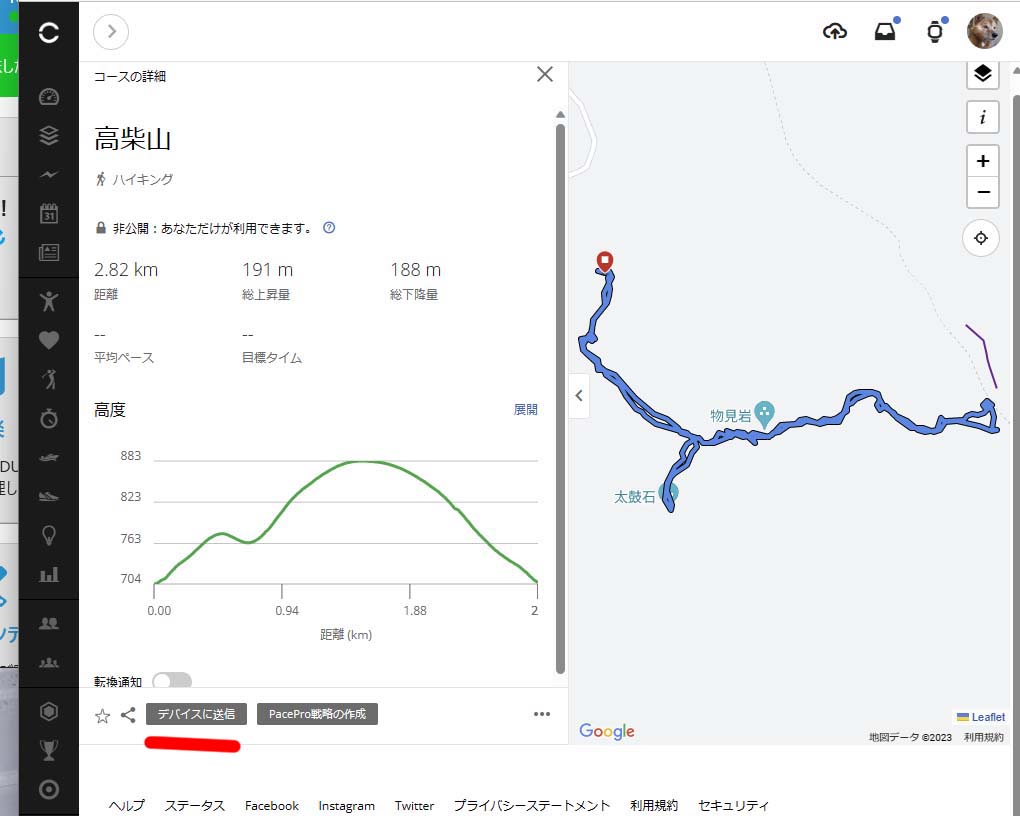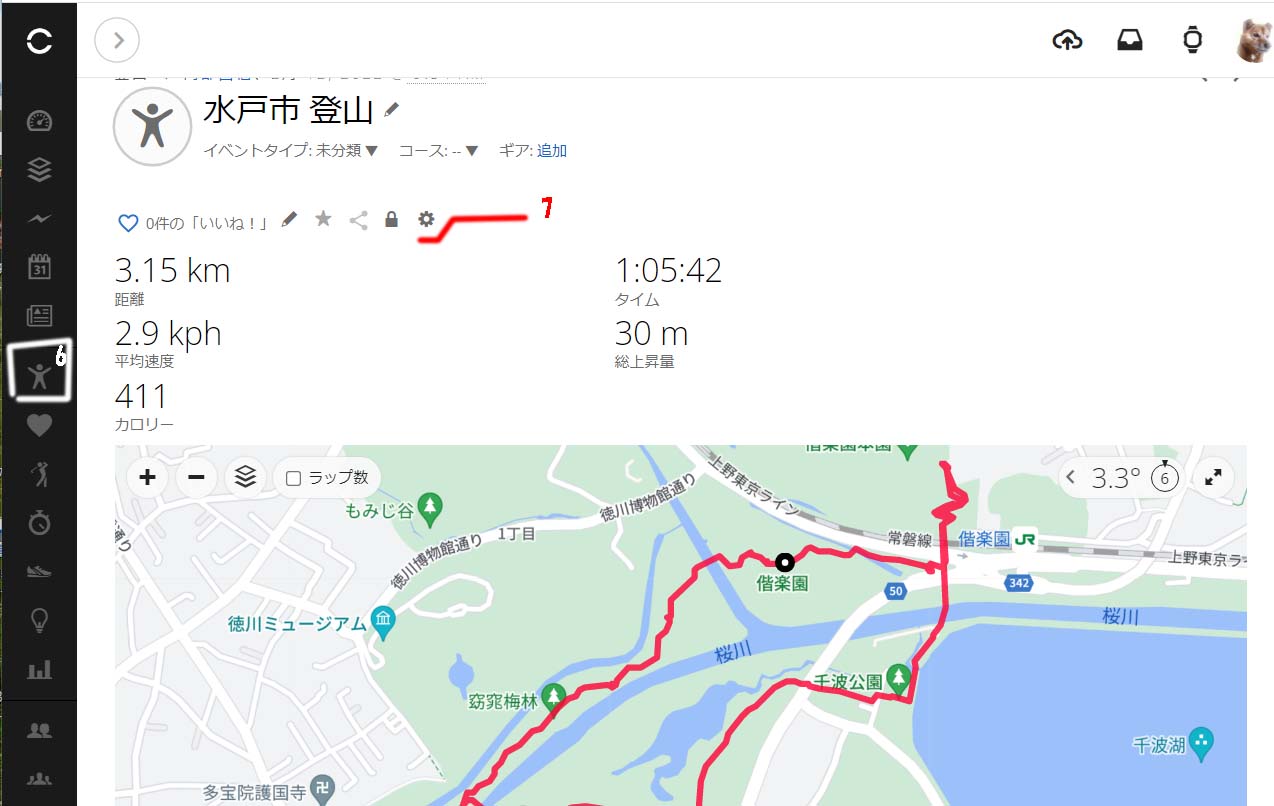■Garmin FĒNIX 6X PRO DUAL POWERに.gpxデータを読み込む方法
■コースをwatchにアップロードする前段処理(ヤマレコの「らくルート」を使う方法)
■新規山行計画作成 新規作成で手順に従って計画する(ヤマレコの「らくルート」を使う方法)
ホームーーヤマレコ楽ルートーー「山名入力」ーー「自動入力」「手動入力」 選択すると、「鉛筆印」が出てくるので、ルートを作成していくーー「保存」
■コースをwatchにアップロードする前段処理
1.新規作成で手順に従って計画する(らくルート) ホームーーヤマレコ楽ルートーー「山名入力」ーー「自動入力」「手動入力」選択すると、「鉛筆印」が出てくるので、ルートを作成していくーー「保存」
2.ーー山行計画の編集ーー次のステップへーー次のステップへーー次のステップへーー「保存して次のステップへ」。ーー「保存して終了」ーー「コンパスに計画書を登録する」ーー「登録する」 ===
3.ーーsasajuji2(ホーム)に戻り、「プロフィール」「ランキング」「参考記録」のつぎにある「「山行計画」」をクリックすると作成した地図「赤埴山」が表示される
4.「赤埴山」地図右端の「マップ機能」クリックして。「GPSファイルをダウンロード」する
5.ダウンロードした結果の地図ファイル(赤埴山.gpx)をデスクトップに移動 この後、「その1」の処理をしていく。
↓ ↓
その1:次の処理ーBest
■Garmin watchにコースをアップロードする方法 2023-05-13確認済み!!
(注意)Garmin watchを利用している限り、「mapscope」や「BaseCamp」の地図は関係ない。使用することは問題ないが、これらのソフトは、Garmin watch以外の機器に使用するときに必要なもので、Garmin watchには必要がない。
1..gpxファイルをあらかじめ作成しておく
2.garminexpressを起動ーーwatchと同期させる。
3.メルアド、pass:入力する
4.左端の「トレーニングと計画」をクリックーー「コース」を選択
5.「データのインポート」クリックーー「赤埴.gpx」ファイルを入れるー「開始」ー「ハイキング」選択ーー「保存」ーー「「デバイスに送信」」ーー「「デバイスに送信」」ーーPCからwatchを取り外すーー
6.コース名を記入ーー「公開」ーー「完了」
7.watch-登山ーコースでアップできたかを確認できる
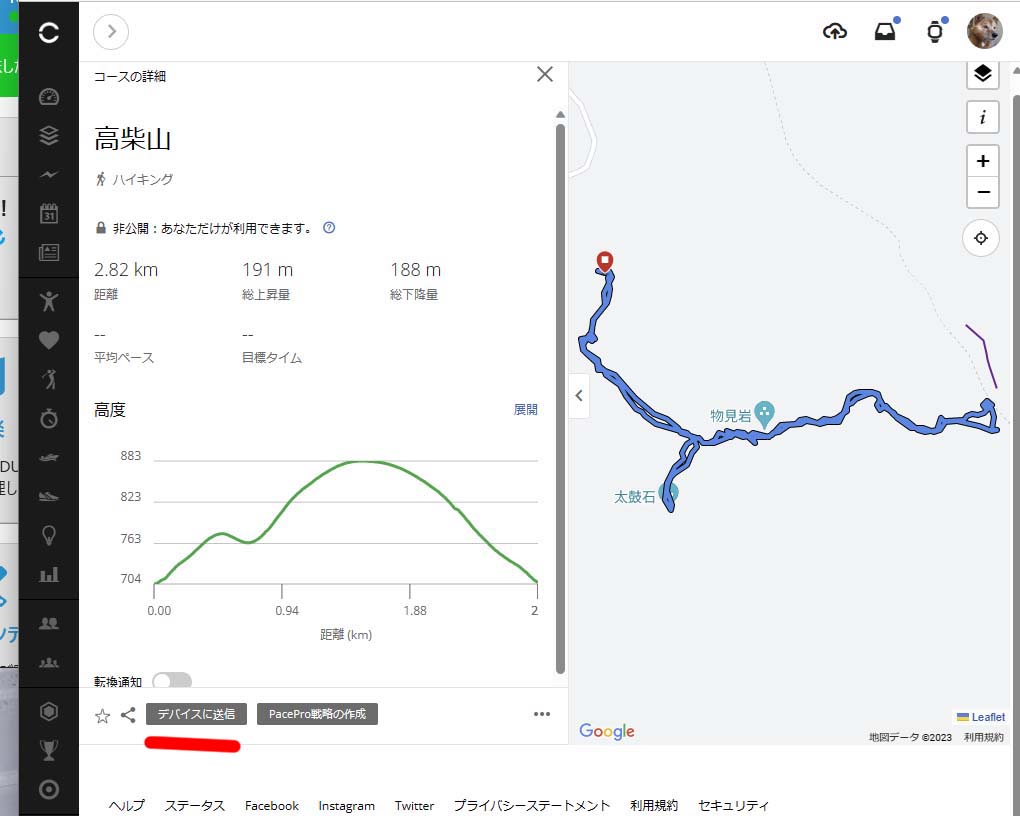
■Garmin watchに登録できる登山コースの件数は、2000件だ。
■garminconnect利用の仕方
ダッシュボードーーフィットネスから登録したコースを見ることが出来る。
登録済みコースを削除するkともできる
Garmin Expressアプリから登録したコースを調べる手順は以下の通りです。
1. Garmin Expressアプリを起動します。
2. デバイスを接続します。
3. デバイスが接続されたら、「コンテンツ」タブをクリックします。
4. 左側のメニューから「コース」を選択します。
5. 登録したコースがリスト表示されます。クリックして詳細を確認することができます。また、デバイスに同期されているコースの数も確認できます。
以上の手順で、Garmin Expressアプリから登録したコースを調べることができます。
================================
================================
その2:
1.Garmin ExpressをPCで起動する。
2.Garmin watchをPCと接続して、しばらくすると「
fenix 6x Pro ASIA Dual Power」がつながる(緑の●印がつく)。
3.「fenix 6x Pro ASIA Dual Power」を押して、watchとPCがつながった後で、
4.「Garmin Connect」の箇所をクリックする。
5.Garmin Expressの「メルアド」、「パスワード」を入力
6.左端縦列にある「アクテビテイ(人が万歳しているマーク)」をクリックして、watchに取り込みたい目的の地図を表示する。
7.接定ボタン(穴あき米印)をクリック後、「コースをデバイスに送信」をクリックする。
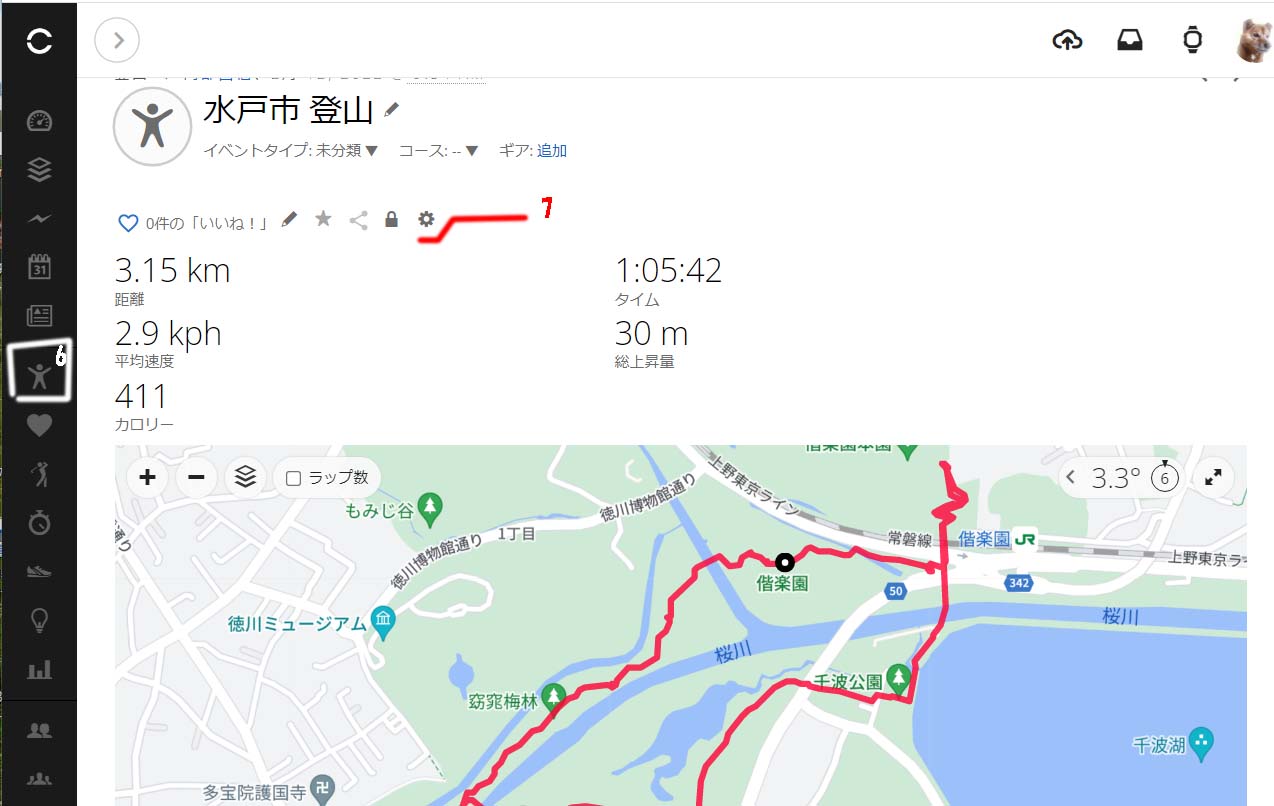
8.続けて、「デバイスに送信」ボタンを押す。
9.「Garmin watch」との「同期」をした後、「Garmin watch」をPCから外すと、地図がアップロードされる。
http://miro.la.coocan.jp/pc_tukaikata/chizu-up/app.html